Samsungin aloitusnäytön mukauttaminen
Mitä tietää
- Taustakuvan vaihtaminen: Napauta pitkään aloitusnäyttöä ja valitse Taustakuvat > Galleria. Valitse kuva ja valitse Aloitusnäyttö tai Lukitusnäyttö.
- Aloitusnäytön asetusten muuttaminen: Siirry kohtaan Samsungin asetukset > Näyttö > Aloitusnäyttö. Valitse aloitusnäytön asetukset.
- Lisää widget: Paina pitkään aloitusnäyttöä ja valitse Widgetit. Napauta ja pidä haluamaasi widgetiä ja aseta se sitten haluamaasi paikkaan.
Voit mukauttaa minkä tahansa Samsung-mobiililaitteen aloitusnäytön widgetejä, kuvaketeemoja ja taustakuvia tai lukitusnäytön kuvia. Galaxy Storea käyttämällä Samsung Galaxy -laitteissa on lisätty personointitaso, jonka avulla voit lisätä visuaalisia teemoja, kuvakepaketteja, aina näkyviä näyttöjä ja paljon muuta.
Mukauta Samsungin aloitusnäytön ja lukitusnäytön taustakuva
Voit asettaa taustakuvan parilla tavalla. Voit tehdä sen suoraan aloitusnäytöstä tai voit tehdä sen asetusvalikosta selatessasi kuvagalleriaa.
Aloitusnäytöstä
Napauta pitkään aloitusnäytön tyhjää aluetta.
Valitse näkyviin tulevasta valikosta Taustakuvat (voit myös käyttää widgetejä ja teemoja tällä tavalla).
Näet nyt Galaxy Storen. Voit ladata jonkin kaupassa olevista taustakuvista tai jos haluat asettaa taustakuvan mukautetun kuvan avulla, valitse Galleria ylhäällä alla Omat taustakuvani -osio.
-
Valitse kuva, jota haluat käyttää, ja valikko tulee näkyviin. Valita Aloitusnäyttö tai Lukitusnäyttö vastaavasti. Voit myös käyttää kuvaa molemmissa.
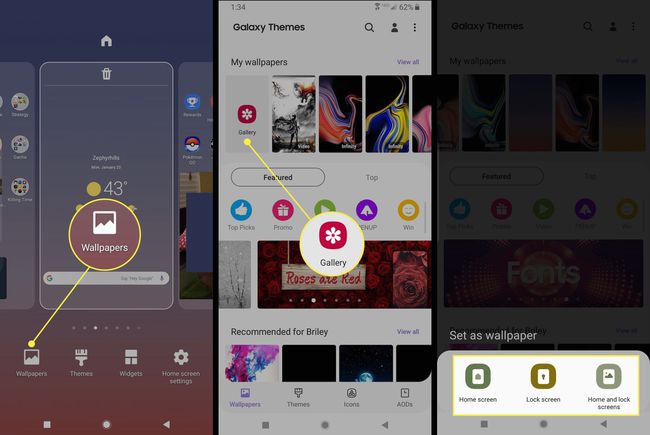
Kuvan katselun aikana
Kun kuva on auki, avaa valikko napauttamalla näyttöä ja valitse kolmen pisteen valikko.
Valitse näkyviin tulevista vaihtoehdoista Aseta taustakuvaksi käyttääksesi kuvaa taustakuvana jollekin näytöstäsi. Voit myös valita Aseta aina näkyväksi kuvaksi jos haluat käyttää kuvaa AOD-näytössä.
-
Näkyviin tulee valikko. Valita Aloitusnäyttö tai Lukitusnäyttö vastaavasti. Voit myös käyttää kuvaa molemmissa.
Voit käyttää tätä menetelmää mukautetun aloitusnäytön tai lukitusnäytön käyttämiseen katsellessasi mitä tahansa kuvaa. Jos joku lähettää sinulle valokuvan esimerkiksi tekstiviestinä, voit käyttää sitä. Voit myös ladata kuvia verkosta ja käyttää niitä tällä menetelmällä.
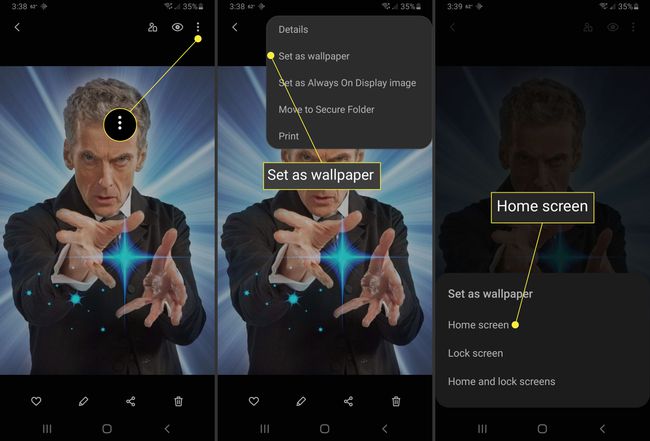
Aloitusnäytön asetusten mukauttaminen
Taustakuvan valitsemisen lisäksi voit myös määrittää aloitusnäytön asetuksia, kuten kuinka monta sovelluskuvaketta näytetään tai haluatko lukita ja avata aloitusnäytön asettelun.
Jos haluat muuttaa aloitusnäytön asetuksia, kosketa pitkään aloitusnäytön tyhjää aluetta ja valitse sitten näkyviin tulevasta luettelosta Aloitusnäytön asetukset. Voit myös navigoida sinne siirtymällä kohtaan Samsungin asetukset > Näyttö > Aloitusnäyttö.

Teeman määrittäminen Samsung Galaxy Storen avulla
Voit mieluummin käyttää teemaa sen sijaan. Teemat eivät muuta vain taustakuvaa, vaan myös kuvakkeita, AOD: ita, fontteja ja valikon värejä.
Kun asennat virallisen ohjelmistopäivityksen Samsung-laitteeseesi, se saattaa nollata kaikki käyttämäsi aloitusnäytön asettelut ja teemat. Jos näin tapahtuu, ota teema uudelleen käyttöön yllä olevalla menetelmällä.
Avaa Samsung Galaxy Store -sovellus ja kirjaudu sisään.
Valitse 3pystysuorat viivat vasemmassa yläkulmassa.
-
Napauta Sovellukseni.
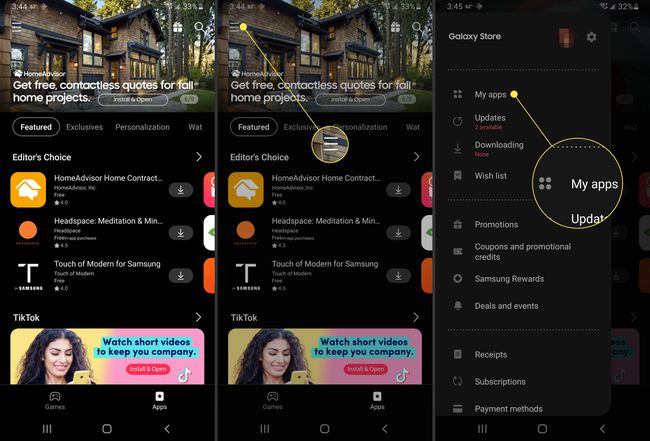
Napauta Teemat.
Alla Teemat sivulla, selaa teemaa, jota haluat hakea. Muista, että jotkut teemat maksavat rahaa ja jotkut ovat ilmaisia.
-
Kun löydät haluamasi teeman, napsauta ladata ilmaisille teemoille tai Ostaa maksullisille teemoille (joka näyttää hinnan). Voit myös kokeilla premium-teemaa valitsemalla Lataa kokeiluversio.
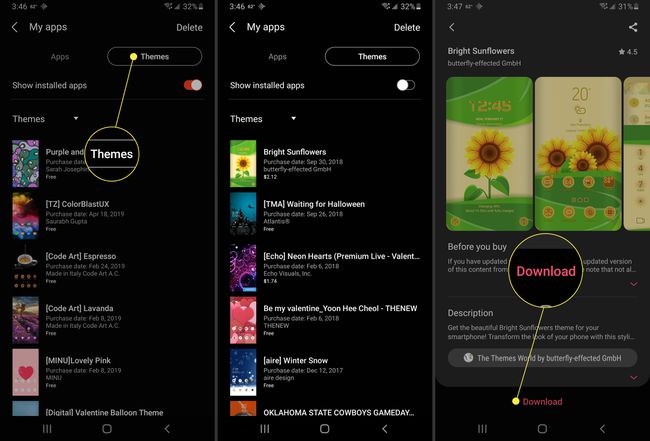
-
Kun teema on latautunut laitteellesi, sinun on valittava Käytä Galaxy Store -sivulla asettaaksesi teeman aktiiviseksi.
Vaihtoehtoisesti voit painaa pitkään aloitusnäytön tyhjää aluetta ja valita Teemat näkyviin tulevasta valikosta ja valitse sitten teema saatavilla olevista.
Widgetin lisääminen aloitusnäyttöön
Widget on pienempi tai live-versio sovelluksesta. Voit sijoittaa widgetejä mille tahansa aloitusnäytöllesi, muuttaa niiden kokoa ja joskus muokata, mitä tietoja ne näyttävät.
Widgetin sijoittaminen aloitusnäytölle:
Paina pitkään aloitusnäytön tyhjää aluetta. Valita Widgetit näkyviin tulevasta valikosta.
Selaa käytettävissä olevien widgetien luetteloa, kunnes löydät haluamasi widgetien.
-
Napauta ja pidä haluamaasi widgetiä. Jos saatavilla on useita kokoja ja tyyppejä, voit valita ne ennen widgetin sijoittamista.
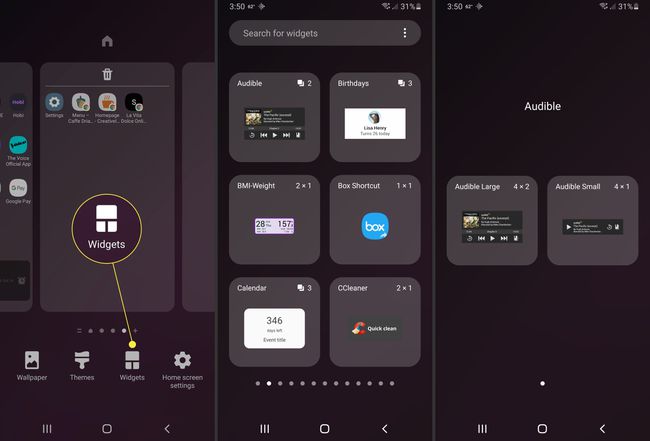
Kun pidät paikallaan, näet aloitusnäytön. Aseta widget haluamaasi paikkaan näytöllä. Jos haluat sen toiseen aloitusnäyttöön, liu'uta sormesi näytön reunaan.
-
Kun widget on asetettu, voit napauttaa ja pitää ikkunaa painettuna muuttaaksesi widgetin kokoa. Muista, että joidenkin widgetien kokoa ei voi muuttaa.
Useimmissa lataamissasi sovelluksissa on widget. Siksi, jos haluat lisää widgetejä, lataa vain lisää sovelluksia.
Kuinka käyttää mukautettua käynnistysohjelmaa
Useimmat mukautetut käynnistysohjelmat otetaan käyttöön, kun olet ladannut ja asentanut ne. Tämä ei kuitenkaan tarkoita, että Android tekee käytä kantorakettia oletuksena. Saatat joutua tilanteeseen, jossa sinulla on kaksi kantorakettia aktiivisena kerrallaan, sekä mukautettu kantoraketti että Samsungin kantoraketti. Voit voittaa sen asettamalla mukautetun käynnistysohjelman oletusasetukseksi.
Aseta mukautettu käynnistysohjelma
Avaa asetukset, joko sovelluslaatikosta tai pyyhkäisemällä näytön yläreunasta alas ja napauttamalla Gear -kuvake ilmoituspalkin oikeassa yläkulmassa.
Valitse Sovellukset alkaen asetukset valikosta.
Valitse avautuvasta luettelosta käynnistysohjelma, jota haluat käyttää.
-
Vieritä alas kohtaan Aloitusnäyttö ja napauta sitä.
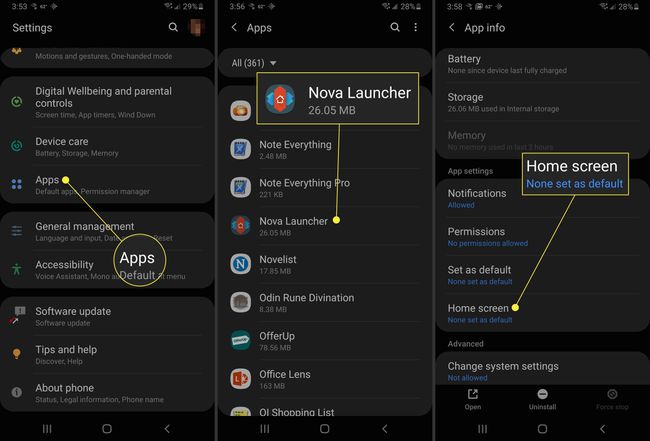
Alla Oletuskotisovellus -osiossa varmista, että haluamasi käynnistysohjelma on luettelossa. Jos ei, valitse se alta Sovelluslinkit.
Poista Stock Launcher käytöstä
Voit estää osakekäynnistin aiheuttavan ongelmia poistamalla sen käytöstä.
Avaa asetukset, joko sovelluslaatikosta tai pyyhkäisemällä näytön yläreunasta alas ja napauttamalla Gear -kuvake ilmoituspalkin oikeassa yläkulmassa.
Valitse Sovellukset alkaen asetukset valikosta.
Napauta kolmen pisteen valikkoa oikeassa yläkulmassa ja valitse Näytä järjestelmäsovellukset.
-
Kun sovellusluettelo täyttyy uudelleen, etsi ja napauta Yhden käyttöliittymän etusivu.
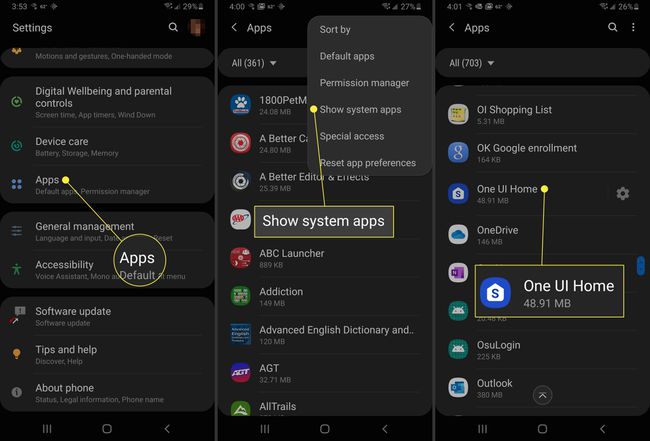
Jos olet määrittänyt mukautetun käynnistysohjelman oletusasetukseksi, sinun pitäisi pystyä valitsemaan se Poista käytöstä vaihtoehto. Jos et voi valita sitä, käynnistysohjelmaa ei voi poistaa käytöstä.
Kuinka käyttää mukautettua kuvakepakettia
Jos et käytä Galaxy Storea teeman käyttämiseen, voit siirtyä Google Play Kauppaan muokataksesi kuvakkeita kuvakepaketin asentaminen Samsung-puhelimeesi.
Etsi vain kuvakepaketti, jota haluat käyttää Google Playsta, ja lataa ja asenna se sitten laitteellesi. Sovelluksen pitäisi pyytää sinua asennuksen jälkeen ottamaan kuvakepaketti käyttöön. Jos käytät mukautettua käynnistysohjelmaa, sinun on valittava kuvakkeet manuaalisesti.
Mikä on Samsung One UI Home?
Samsung-laitteiden osakekantoraketti on ns Yksi käyttöliittymä Koti. Jos et ole jo tuttu, kantoraketti toimii pääasiassa graafisena käyttöliittymänä mobiililaitteissa. Asentamalla erilaisia kantoraketteja voit muuttaa koko puhelimesi tapaa, mukaan lukien aloitusnäyttö, lukitusnäyttö, ja aina näytössä, näyttää ja käyttäytyy.
